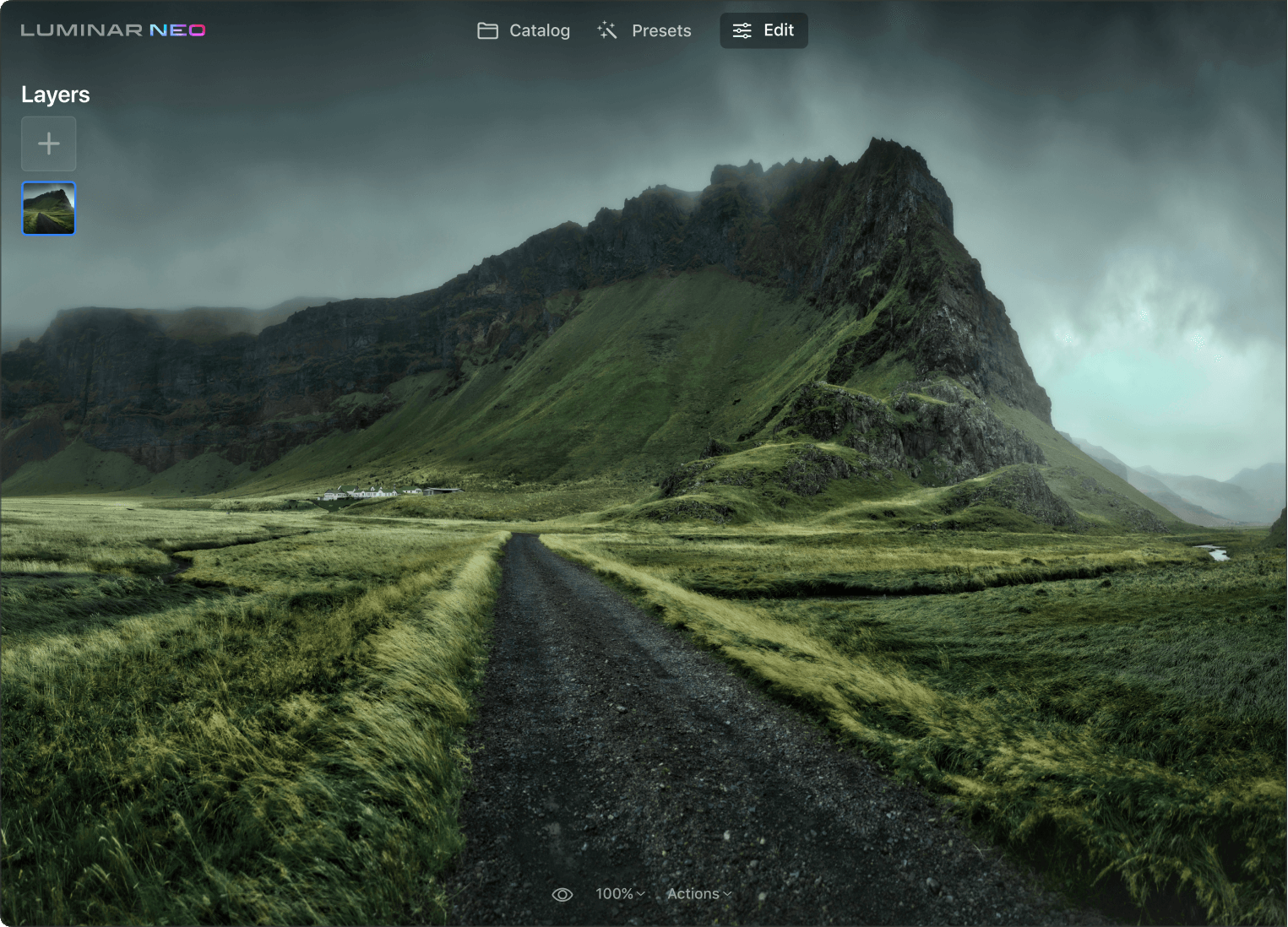구조 도구가 필요한 이유는?
콘텐츠를 인식하는 결과물 완성
Luminar Neo의 구조AI는 컨텐츠를 인식하여 이미지 속 인물을 과도하게 처리하지 않으면서도 디테일한 배경과 사물을 구현합니다.
손쉽게 사진 속 디테일 향상
부스트를 사용하여 전반적으로 드러나는 디테일을 조정하세요. 부스트를 오른쪽으로 이동시키면 디테일이 강조됩니다. 구조AI와 비교하여 부스트는 보다 작은 디테일을 강조하며 보다 직관적입니다.
사람이 있는 완벽한 풍경 사진
사진 속 모델을 아름답게 유지하는 동시에 배경의 디테일을 섬세하고 선명하게 유지하여 보여주고 싶은 완벽한 풍경 사진을 완성하세요.
Luminar Neo의 다른 기발한 사진 편집 도구 확인하기
시그니쳐 AI 도구로 표현하는 무한한 창의력
스카이AI
인물사진 보케AI
재조명AI
지우기
스킨AI
Luminar Neo가 최고의 사진 편집 소프트웨어인 이유 6가지

간단한 사용법
누구나 손쉽게 이용 가능한 직관적이고 사용자 친화적인 인터페이스.

AI 기반
AI 기반 도구를 활용하여 하늘 이미지를 교체하고 풍경 및 인물 사진을 향상하세요.

편집 도구
레이어, 마스킹, 로컬 조정을 포함한 다양한 편집 도구를 사용해 보세요.

어디서나 사용 가능
Windows 및 MacOS에서 사용하거나 Photoshop 및 Lightroom의 플러그인으로 사용하세요.

다양한 형식의 프리셋
전문가 수준의 결과물을 빠르게 완성하고 모든 사진에 일관적인 룩을 연출하세요.

지속적인 기술 개선
정기적인 업데이트 및 새로운 기능을 받아보세요.
Luminar Neo용 새로운 익스텐션 기능으로 편집 능력을 향상시켜 보세요
자주 묻고 답하는 질문
사진 편집에서 구조란 무엇인가요?
사진 편집에서 '구조'는 사진의 디테일과 질감에 대한 인식을 향상시키는 특정 이미지 조정을 의미합니다. 구조 조정을 통해 이미지의 전체적인 모양과 느낌에 큰 영향을 줄 수 있는 미세한 디테일의 두드러짐을 높이거나 낮출 수 있습니다.
사진의 배경이나 디테일을 흐리게 처리해야 하나요?
사진의 배경을 흐리게 처리할지, 디테일을 흐리게 처리할지는 창작 의도와 이미지를 통해 전달하고자 하는 스토리에 따라 다릅니다. 각 접근 방식은 서로 다른 용도로 사용되며 뚜렷한 시각적 효과를 낼 수 있습니다. 사진의 배경이나 디테일이 산만하다면 흐리게 처리하는 것이 좋습니다.
구조 AI란 무엇인가요?
구조 AI는 사진의 자연스러운 모습을 유지하면서 불필요한 디테일을 추가하지 않고도 선명한 디테일을 표현할 수 있도록 도와주는 Luminar Neo의 도구입니다. 슬라이더를 조정하는 것만으로 디테일과 선명도를 높여 눈에 띄는 이미지를 만들 수 있습니다. 구조 AI는 이미지 대비를 높이고 인물을 그대로 유지하면서 더 많은 디테일을 살려줍니다.
평범한 배경을 어떻게 더 흥미롭게 만들 수 있나요?
구조 AI 도구를 적용하면 평범한 배경을 더욱 흥미롭고 시각적으로 매력적으로 만드는 데 유용할 수 있습니다. 이 도구를 사용하면 배경의 텍스처와 디테일을 향상시켜 깊이를 더하고 산만한 요소 없이 배경을 돋보이게 만들 수 있습니다.
구조 AI를 어떻게 사용하나요?
구조 AI는 콘텐츠를 인식합니다. 슬라이더를 조정하여 효과의 양을 조절하기만 하면 몇 초 만에 사진이 어떻게 더 세밀해지는지 확인할 수 있습니다. 이미지 속 인물은 그대로 유지됩니다.